En algunas ocasiones recordar la contraseña de WiFi puede ser bastante difícil ¿Qué podemos hacer si necesitamos compartirla? En Android es posible revisar las contraseñas de WiFi guardadas. En el artículo de hoy te enseñaremos cómo conseguirlo en todas las versiones del sistema operativo de Google.
Hagamos de cuenta que vamos a un bar o restaurante con un amigo y nosotros ya hemos estado ahí, lo que significa que posiblemente ya tengamos la contraseña de la red WiFi ¿Debemos llamar al mozo para que nos dé la contraseña? No hace falta, podemos compartirla con nuestro amigo en cuestión de pocos segundos.
En esta simple guía vamos a ver cómo podemos hacer esto tanto en Android 10 o superior como en versiones anteriores del sistema operativo de Google.
Revisar contraseñas de WiFi guardadas en Android 10 o superior
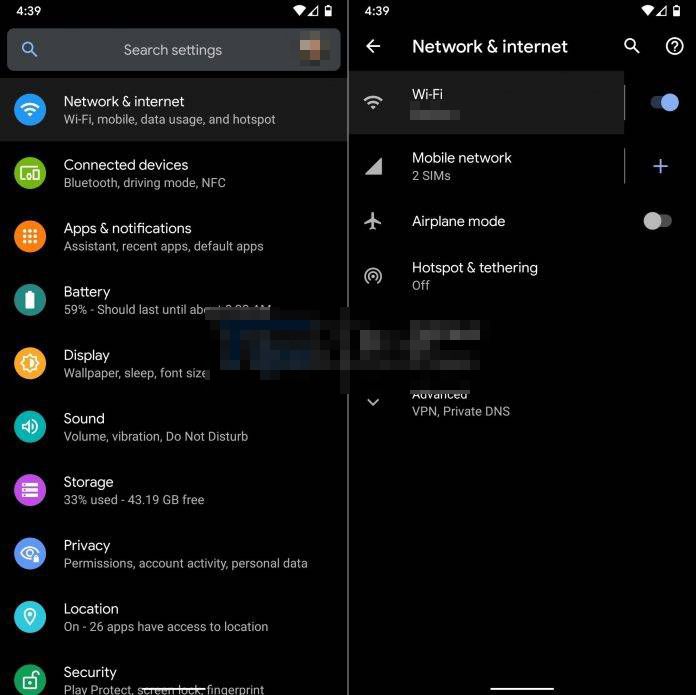
Para los dispositivos móviles que cuentan con Android 10 o superior, revisar las contraseñas es algo bastante sencillo. Lo primero que tendremos que hacer es ir a Configuración y después a Redes e internet, luego vamos a tener que dirigirnos a WiFi.
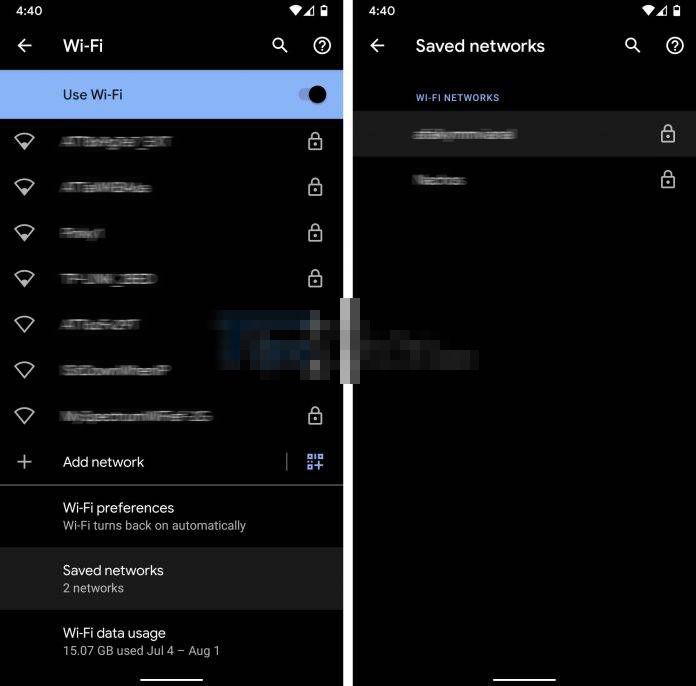
Aquí vamos a encontrar una lista de redes WiFi disponibles. Tendremos que desplazarnos hacia abajo para poder encontrar el apartado de redes guardadas para encontrar las conexiones que tenemos guardadas en nuestro dispositivo.
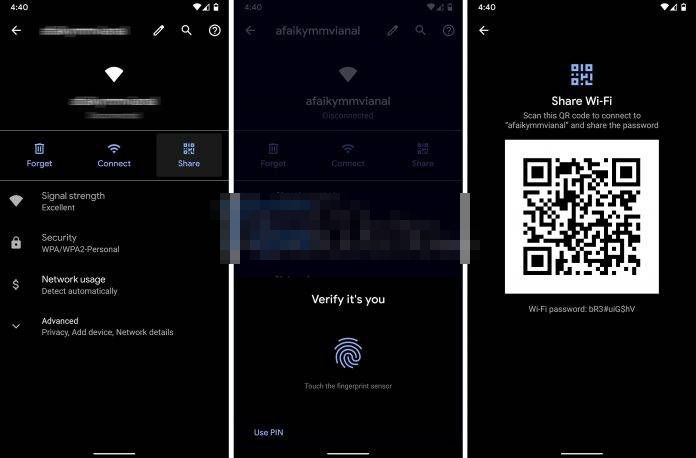
A continuación, vamos a tener que seleccionar el nombre de la conexión WiFi de la cual deseamos ver la contraseña y tendremos que pulsar en donde dice “Compartir”. La contraseña del WiFi es la que vemos en pantalla, si queremos compartirla con otra persona, dicha persona tendrá que leer el código QR.
Ver contraseñas en Android 9 o inferior
En caso de que estemos usando Android 9 o inferior, existe una manera de ver la contraseña de WiFi. El único inconveniente es que la única manera de hacerlo es usando una aplicación de terceros y necesitamos el teléfono rooteado para funcionar; en este caso usaremos Wifi Password Viewer.
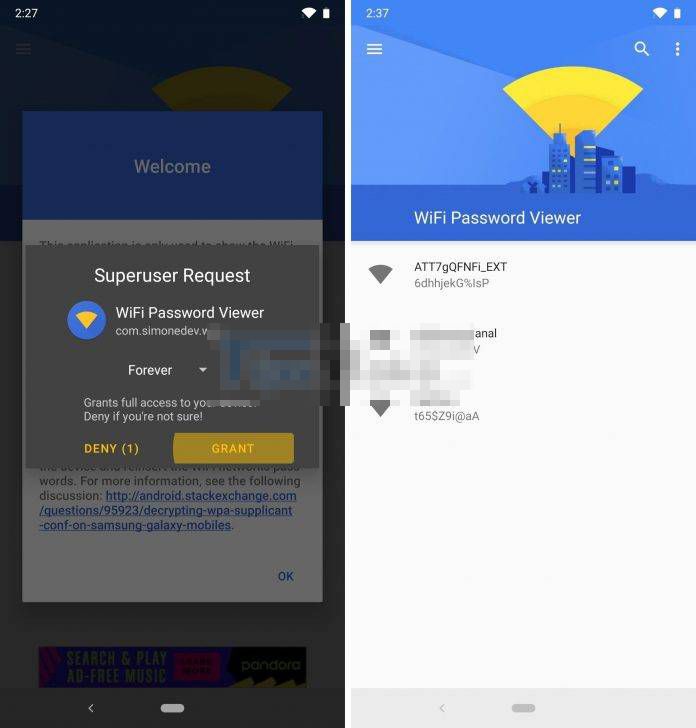
Una vez que hemos descargado la aplicación, esta le pedirá permisos de superusuario. En pocos segundos vamos a poder ver la lista de WiFi que tenemos guardada en nuestro dispositivo y la contraseña de cada una de esas redes.


¿Tienes alguna pregunta o problema relacionado con el tema del artículo? Queremos ayudarte.
Deja un comentario con tu problema o pregunta. Leemos y respondemos todos los comentarios, aunque a veces podamos tardar un poco debido al volumen que recibimos. Además, si tu consulta inspira la escritura de un artículo, te notificaremos por email cuando lo publiquemos.
*Moderamos los comentarios para evitar spam.
¡Gracias por enriquecer nuestra comunidad con tu participación!